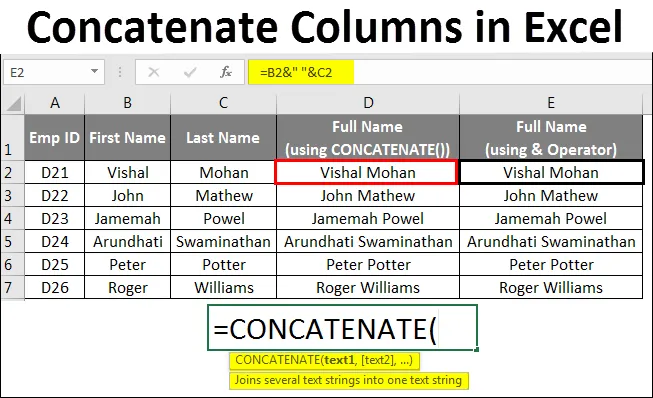
Екцел обједињавајуће ступце
- Спајање ступаца у Екцелу
- Како објединити ступце у Екцелу?
Спајање ступаца у Екцелу
Често наилазимо на ситуацију да имамо податке похрањене у више колона и све што смо желели је да их похранимо у један ступац по ред.
На пример, имате табелу са потпуним приказом која садржи различите ступце назване Емп ИД, име, презиме, адреса, град, поштански број, плата. Желели сте да комбинујете име и презиме са размаком као сепаратор између њих или сте желели да комбинујете адресу заједно са детаљима града и поштанског броја да бисте могли да имате адресу у једној јединој ћелији која би се могла штампати на коверти у случају ви им шаљете писмо.
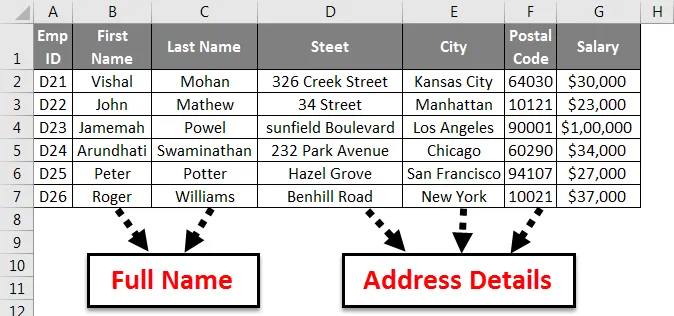
Шта можете урадити у таквим сценаријима? Ако нисте сигурни шта да радите у таквим случајевима, овај чланак је за вас.
У овом чланку ћемо ускоро видети како можемо повезати податке из два или више ступаца помоћу функције придруживања као и оператора амперсанд (&)
Како сама реч значи према енглеској литератури (Цонцатенате = веза (ствари) заједно у ланцу или низу), Цонцатенатион је процес у екцелу који вам омогућава да придружите два или више ступаца који садрже жице ћелију по ћелију (ред по ред више тачно) уз помоћ одређених сепаратора / раздвајача.
Како објединити ступце у Екцелу?
Имамо два начина да изврсно повежемо жице.
- Употреба функције ЦОНЦАТЕНАТЕ ()
- Амперсанд (&) Оператор
Видећемо обе методе обједињавања ступаца у Екцелу са неким примерима.
Овде можете преузети овај Екцел образац за обједињавање ступаца - Обједините ступце Екцел предложакОбједините ступце у Екцелу - пример бр. 1
Спајање две или више ћелија помоћу функције ЦОНЦАТЕНАТЕ ()
Синтакса за ЦОНЦАТЕНАТЕ у екцелу је:
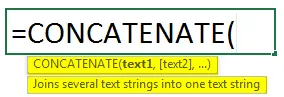
= ЦОНЦАТЕНАТЕ (тект1, (тект2), (тект3), …) . Тамо где је текст најчешће референтна вредност ћелије.
Можемо видети да су осим првог аргумента, остали остали затворени у заградама. То је показатељ да су ти аргументи факултативни.
Погледајмо неке од примера!
Претпоставимо да у свакој колони (Б и Ц) имамо два ступца који садрже име и презиме запосленог.
Две вредности (Б2 и Ц2) можемо повезати у колони Д (под називом Пуно име) на следећи начин:
= ЦОНЦАТЕНАТЕ (Б2, Ц2)
Погледајте слику испод.
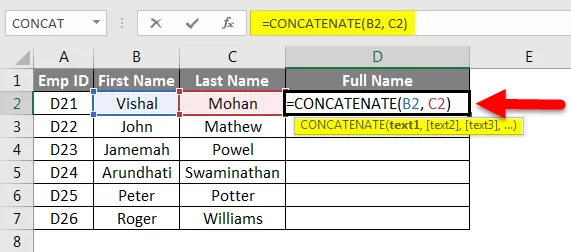
Међутим, можете видети да су име и презиме комбиновани без икаквог раздвајача / раздвајача. Молимо погледајте доњу слику за реализацију.
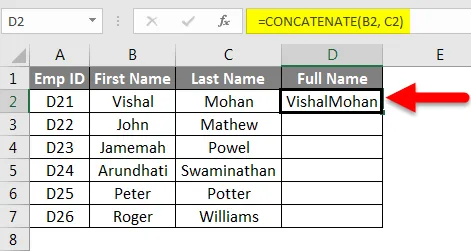
Можете видети да у колони Д (пуно име) нема раздвајача између имена и презимена.
Желели бисмо да постоји простор између имена и презимена.
Срећом, ЦОНЦАТЕНАТЕ у екцелу нам омогућава додавање разлучивача као и раздвајача за прилагођавање приказа.
Погледајте доњу формулу:
= ЦОНЦАТЕНАТЕ (Б2, “”, Ц2)
Разлику између претходне формуле и ове можете лако препознати. У наводницима је размака који садржи размак између имена и презимена.
Резултат ће бити:

Белешка -
- У оквиру ЦОНЦАТЕНАТЕ () функције можемо користити различите разграничитеље. Нпр. Зарез (“, ”), цртица (“-”), косина према напред или назад, звездица (*) итд.
Сада када смо дошли до решења за спајање две ћелије, размислимо о широј слици и покушајмо да комбинујемо два ступца. То је једноставно као повлачење панела за обавештавање с вашег паметног телефона.
Само морате повући ручицу за пуњење доле да би се формула у Д2 копирала и залепила у следеће ћелије.
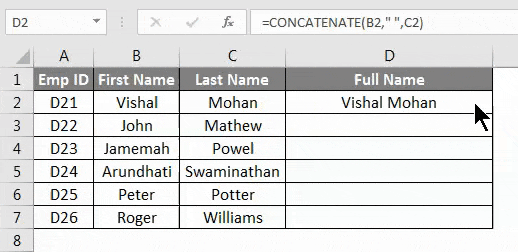
Лако изгледа зар не?
Постоји још једна метода за спајање два или више од два ступца у екцелу. Погледајмо, изгледа лакше.
Обједините ступце у Екцелу - пример бр. 2
Спајање две или више ћелија помоћу оператора амперсанд (&) -
Амперсанд (&) оператор се такође може користити за спајање две или више ћелија у екцелу. Дјелује исто као и ЦОНЦАТЕНАТЕ () функција. Овај оператер се чини практичнијим, јер би лењи људи попут мене желели да укуцају „и“ осим ЦОНЦАТЕНАТЕ ().
Покушат ћемо објединити исте ступце помоћу амперсанд оператора са синтаксом испод:
У ћелију Д2 унесите формулу: = Б2 и Ц2
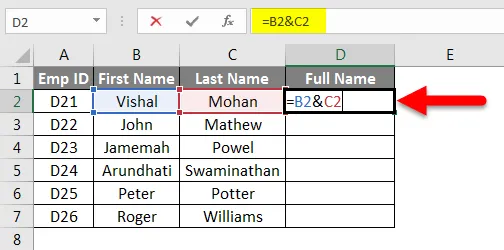
Даће вам следећи излаз:
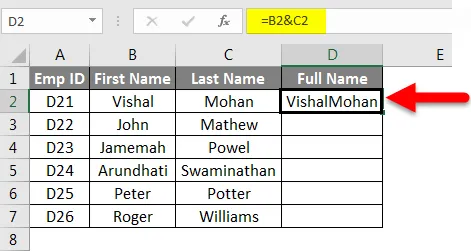
Резултат ће бити:
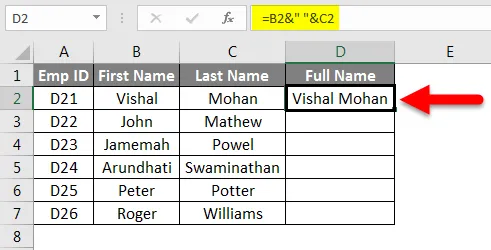
Идеално је имати простор између имена и презимена.
На сличној напомени функције спајања, можете додати сепаратор / разграничник док користите амперсанд оператор за спајање два или више ступаца.
У ћелији Д2 замените претходну формулу новом и погледајте резултате: = Б2 & ”” & Ц2
Можемо превући ручку за пуњење или користити Цтрл + Д (ако нема скривених ћелија између њих) да бисмо формулу примењивали на цео ступ.
Лакше је уписати & него ЦОНЦАТЕНАТЕ (), зар не?
Обједините ступце у Екцелу - пример бр. 3
Спајање два или више жица са линијама -
Чешће користите раздвајач / разграничавач као зарез (, ), размак, коса црта унапред / назад (када треба да спојите датуме), звездица (итд.) Итд. За спајање два или више низа. Међутим, шта ако имате детаље адресе као што су улица, град и поштански број у различитим ступцима, а ви желите да их повежете са прекидима линија како би излаз изгледао:
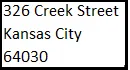
Прекид линије не можемо додати као једноставан разграничитељ (попут зареза, размака итд.) У екцел формули ЦОНЦАТЕНАТЕ (). Стога морамо користити посебну функцију ЦХАР () за пружање АСЦИИ кода пробоја линија (АСЦИИ код је код који представља енглеска слова, а сваком слову је додељен јединствени број између 0 и 127. За прекид линије АСЦИИ код је 10). Имајте на уму да су ови кодови компатибилни са системом Виндовс.
Погледајмо пример:
Имамо 3 различита ступца који садрже податке о адреси. колона А (улица), колона Б (град) и колона Ц (поштански број).
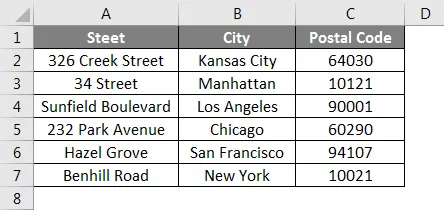
Преименујмо колону Д у Адреса и унесите следећу формулу у ћелију Д2:
= ЦОНЦАТЕНАТЕ (А2, ЦХАР (10), Б2, ЦХАР (10), Ц2)
Даје следећи резултат:
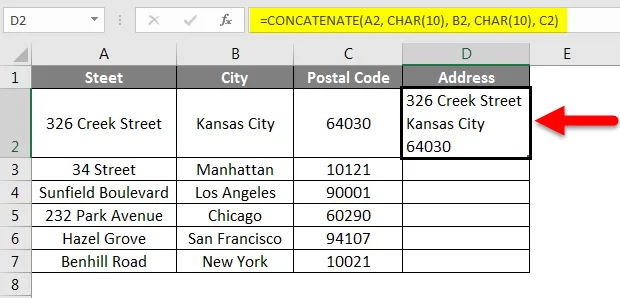
Можете превући формулу да је копирате и примените за све ћелије.
Резултат ће изгледати овако:
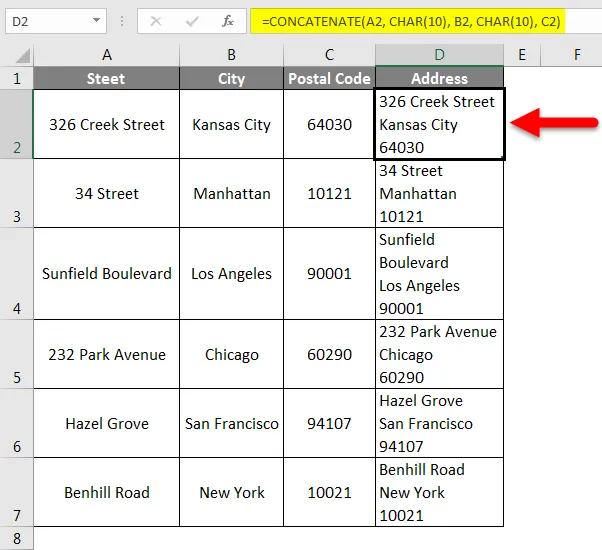
Ствари које треба запамтити
- За функцију ЦОНЦАТЕНАТЕ () у екцелу је потребан најмање један текстуални аргумент.
- Формула ЦОНЦАТЕНАТЕ () има ограничење од 255 стрингова (6 еквивалентно на 8, 192 знакова). Не можете прећи ту границу у једној ЦОНЦАТЕНАТЕ () формули.
- Функција ЦОНЦАТЕНАТЕ () увек даје стринг излаз без обзира на врсту улазних података. Рекавши да, иако су ваши улазни подаци нумеричке природе, излаз ће увек бити низ.
- Низови се не могу препознати функцијом ЦОНЦАТЕНАТЕ (). Сваку референцу ћелије потребно је навести одвојено. Рекавши то, = ЦОНЦАТЕНАТЕ (Б2: Ц2) се не може користити уместо = ЦОНЦАТЕНАТЕ (Б2, Ц2).
- Ако бар један од аргумената није тачан или неважећи у функцији ЦОНЦАТЕНАТЕ (), тада ће екцел снимити # ВАЛУЕ! грешка према ћелији.
- #НАМЕ? грешка се појављује у функцији ЦОНЦАТЕНАТЕ () када недостају наводници док спајате две или више текстуалних вредности.
- Последња и најважнија, ако користите Екцел 2016 или новију верзију, требало би да користите функцију ЦОНЦАТ () уместо ЦОНЦАТЕНАТЕ (), јер је потоњу заменио наследник и требало би да буде тамо у свим надолазећим верзијама екцела. ЦОНЦАТЕНАТЕ () је још увек присутан за било какву компатибилност са претходним екцел верзијама, али Мицрософт не уверава да ли ће бити тамо у наредним екцел верзијама или не.
Препоручени чланци
Ово је водич за спајање ступаца у Екцелу. Овде смо расправљали о ступцима обједињавања у Екцел-у и о томе како користити Цонцатенате Цолумн у Екцел-у користећи различите методе у Екцелу, заједно са практичним примерима и довнлоадабилним Екцел шаблоном. Можете и да прођете кроз друге наше предложене чланке -
- Како премјестити ступце у Екцелу?
- Водич за Екцел Упореди две колоне
- Како се користи функција Екцел Монтх?
- Формула за радни дан у Екцелу
- Насупрот Цонцатенате у Екцелу | Предложак Екцела